
V některých případech se pokus o spuštění her nebo aplikací pomocí rozhraní .NET Framework způsobí chybu "mscoree.dll souboru nebyl nalezen". Taková zpráva znamená, že pro PC není žádný rámec. Neexistuje žádný rámec nebo zadaný soubor byl poškozen z jednoho důvodu nebo jiného. Chyba je charakteristická pro všechny verze systému Windows, počínaje systémem Windows 98.
Metoda 1: ruční instalace a registrace mscoree.dll
Zpočátku můžete použít nejjednodušší volbu - stáhněte chybějící dynamickou knihovnu a přenést ji do jednoho ze systémových adresářů sami.
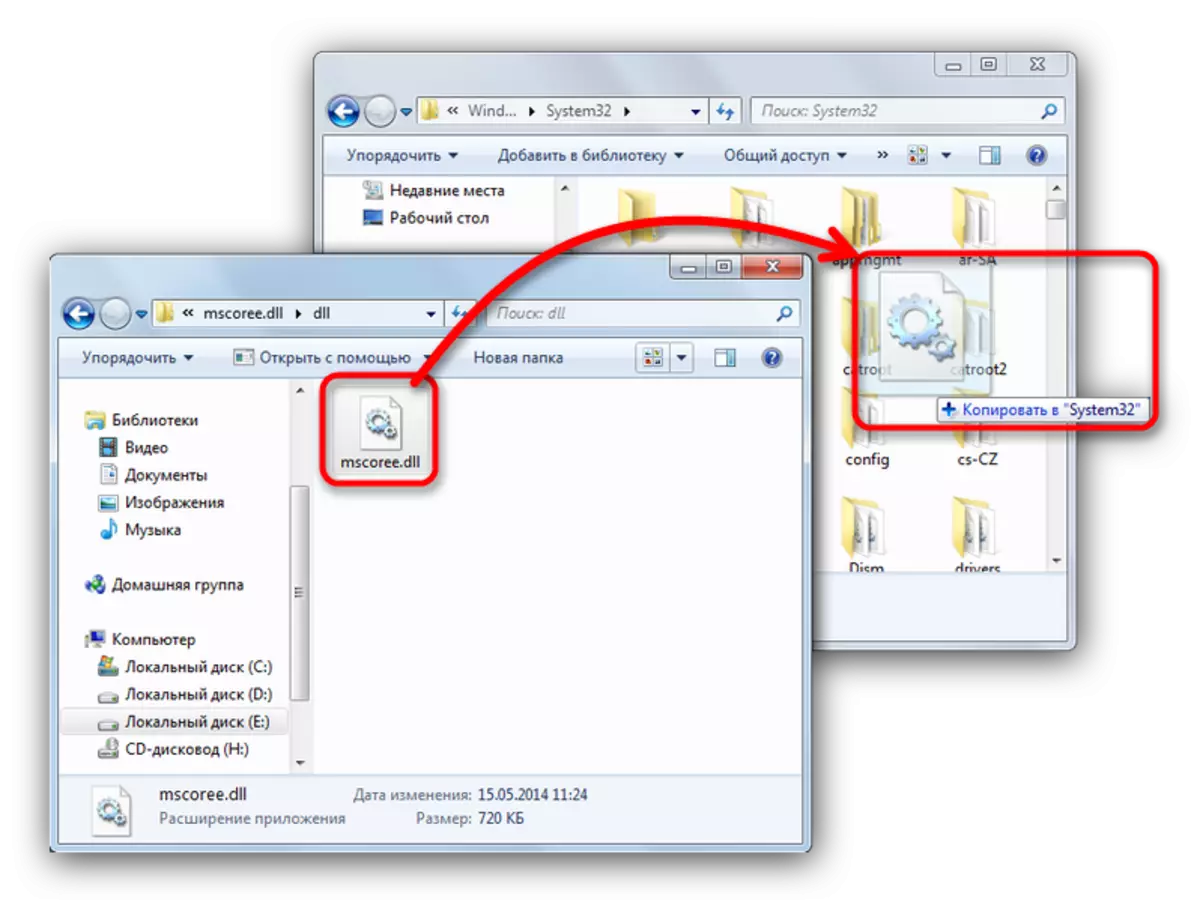
Poté, že majitelé 32bitových verzí přenesou soubor do C: Windows System32 a verze 64 bitů - tam plus v C: Windows Syswow64.
Pokud se tato aplikace nikdy nespustí, zkontrolujte knihovnu v systému.
- Otevřete "příkazový řádek" podle "Start" výběrem spuštění s pravomocí správce.
- Zapište regsvr32 mscoree.dll a stiskněte klávesu Enter a v případě, že soubor byl zkopírován do dvou složek, přepněte na druhé disky CD C: Windows Syswow64 příkaz a znovu jej zaregistrujte, znovu hovořte stejný příkaz.
- Snad efektivnější bude zrušena registrací a re-vedením tohoto postupu postupným příkazy regsvr32 / u mscoree.dll a regsvr32 / i mscoree.dll.
- Existuje způsob, jak zaregistrovat soubor metodou softwaru - hovořili jsme o tom v metodě 1 odkazu níže.
Přečtěte si více: Zaregistrujte soubor DLL v systému Windows
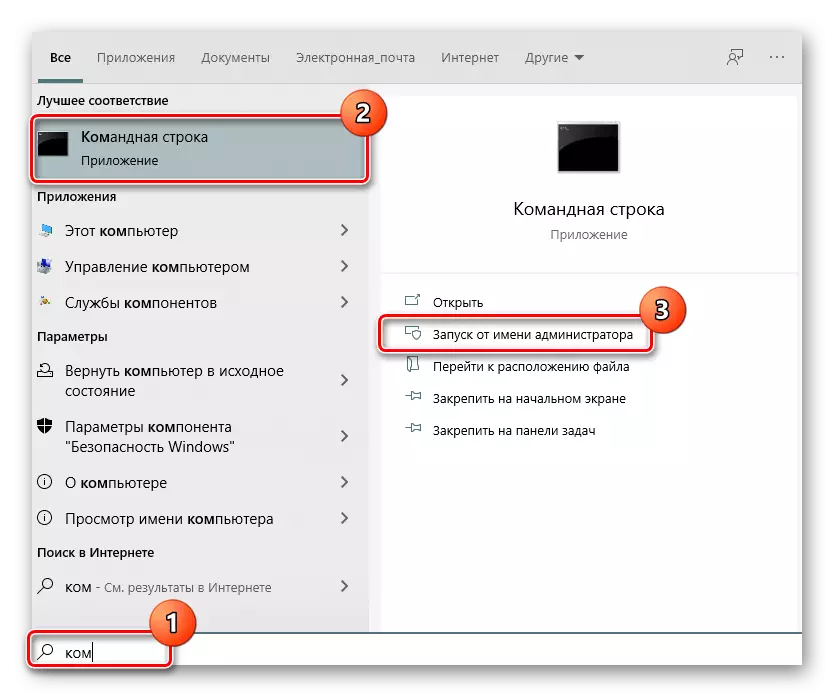
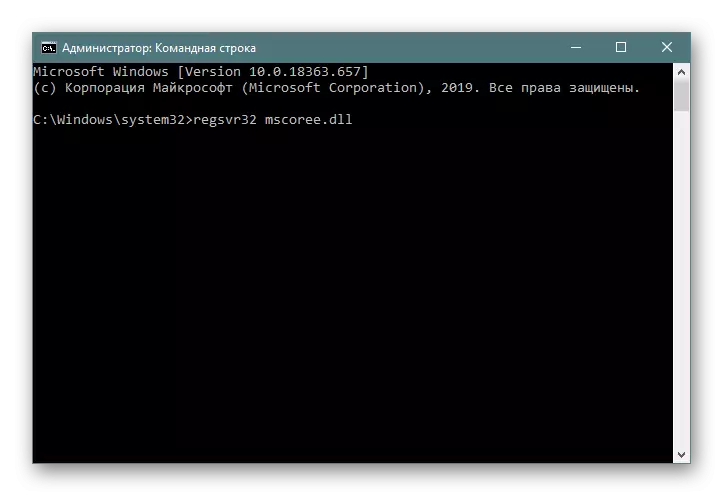
Metoda 2: SET .NET Framework
Vzhledem k tomu, MSCoree.dll je součástí platformy bez rámce, instalace nejnovější verze balíčku opravuje všechny nedostatky s touto dynamickou knihovnou.
- Spusťte instalační program. Počkejte, až program odstraní všechny soubory, které potřebujete.
- Když je instalační program připraven na začátek, přijměte licenční smlouvu a klikněte na tlačítko "SET", když se stane aktivní.
- Začne proces stahování a instalace součástí.
- Po dokončení instalace klepněte na tlačítko "Dokončit". Doporučujeme také restartovat počítač.
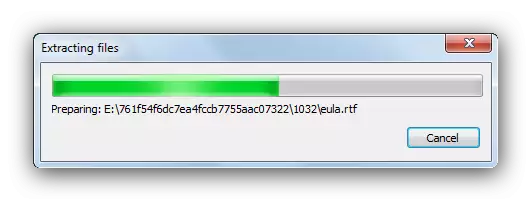

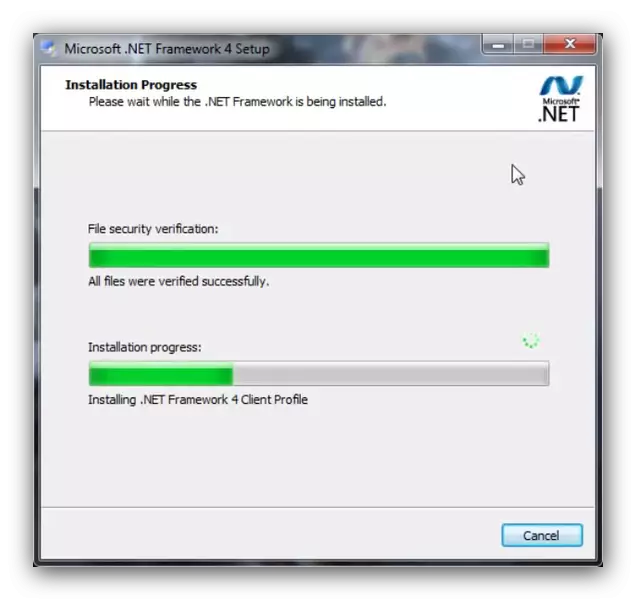
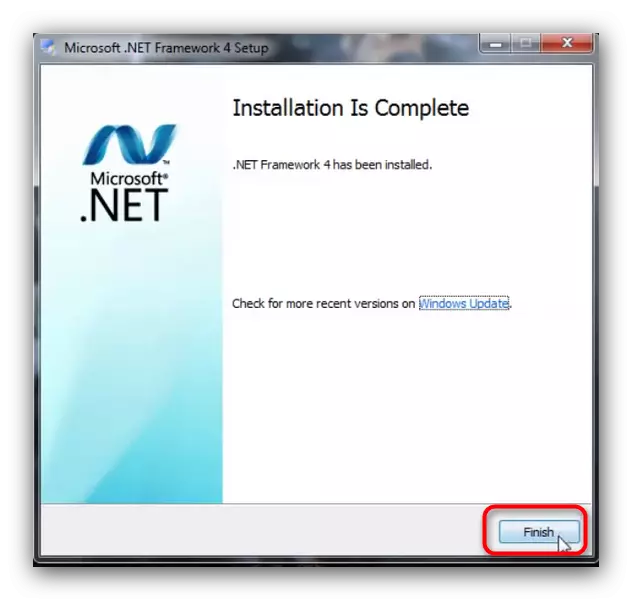
Po instalaci neexistuje žádná rámec chyba "mscoree.dll nebyl nalezen" se již nezobrazí.
To je vše, jedna z výše uvedených metod je zaručena, že vám pomůže zbavit se problémů s MSCoree.dll.
